※アフィリエイト広告を利用しています。

今回は、「Zoomで講義をする際に、学生のチャットに気づかずに困っています。何か良い方法はないでしょうか?」という質問に答えたいと思います。
・Zoomで講義をする際に学生からのチャットに気づけなくて困っている方
・Zoomで講義をする際にデュアルモニターを活用できないかと考えている方
デュアルモニターのススメ
2020年度は、Zoomを使用して講義を実施することが増えたかと思います。
(Zoomの使用方法については割愛させていただきます。)
実際に、Zoomで講義をする際に学生からの質問がチャットに届いているにもかかわらず、チャットに気づかずに講義を続けてしまうということがあります。
このような問題を解決するにはデュアルモニターを活用することをオススメします。
準備するもの
まずは、準備するものについて確認します。
・普段使用しているパソコン
・デュアルモニターに使用するモニター
・パソコンとモニターをつなぐケーブル
以上です。
モニターは様々な機種が販売されていますが、私はDellのモニターを使用しています。
パワーポイント(Power Point)で講義をする場合
まずは、パワーポイントで講義をする場合について説明します。
スライドショーの再生
通常は、「スライドショー」の中から「最初から」や「現在のスライドから」を選択して講義を始めるかと思います。
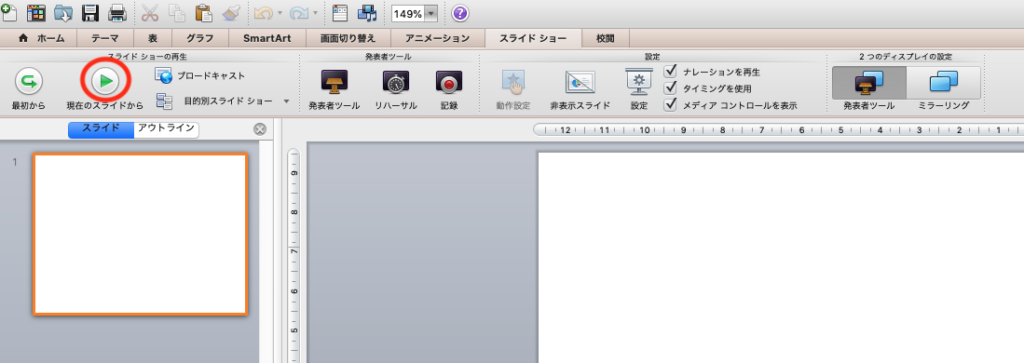
または、上のバーにある「スライドショー」から開始される場合もあるかと思います。
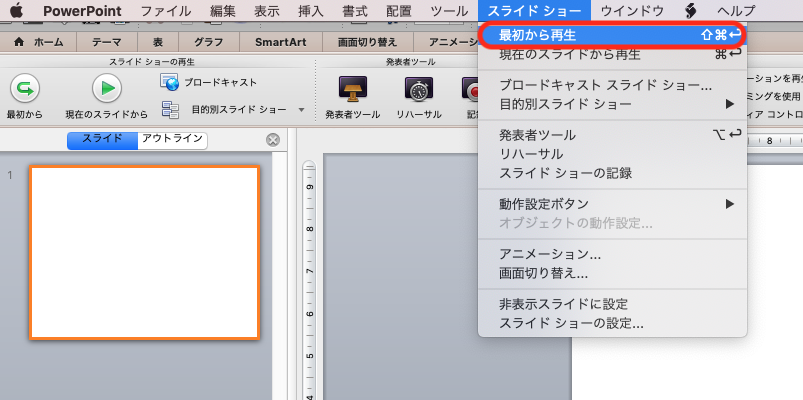
このまま講義を始めてしまうとデュアルモニターの良さがまったくありません。
下の図のようにメインディプレイに現在のスライド、サブディスプレイに次のスライドといった表示になります。

では、どうすれば良いのか?
「スライドショーの設定」を選択して設定を変更するようにしましょう。

「スライドショーの設定」から「出席者として参照する(ウインドウ表示)」にチェックをいれます。

これで準備は完了です。

設定が完了した後にスライドショーの再生を選択すると、メインディスプレイにはスライドが表示され、サブディスプレイはデスクトップ画面のままになっていることと思います。
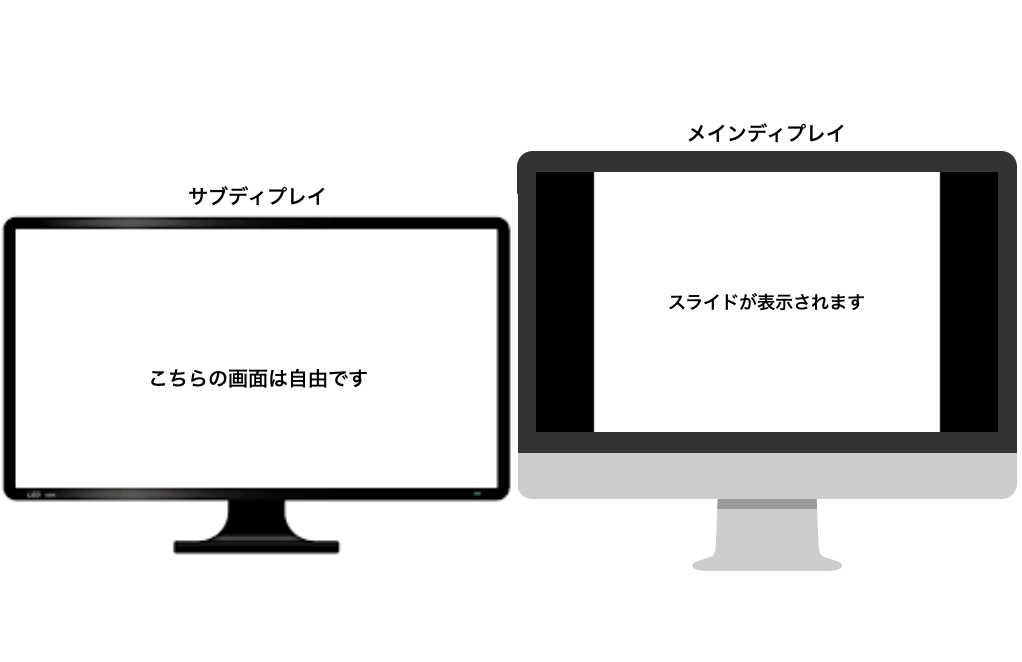
このサブディスプレイに、Zoomのチャット画面を表示します。
チャットを選択後、ドラッグ&ドロップで移動できます。
これにより、講義中に学生からチャットで質問があった時にすぐ気がつくことができます。
キーノート(Keynote)で講義をする場合
次に、キーノートで講義をする場合についても確認しておきたいと思います。
スライドショーの再生
通常は、こちらの「再生」を選択することでスライドショーを再生します。
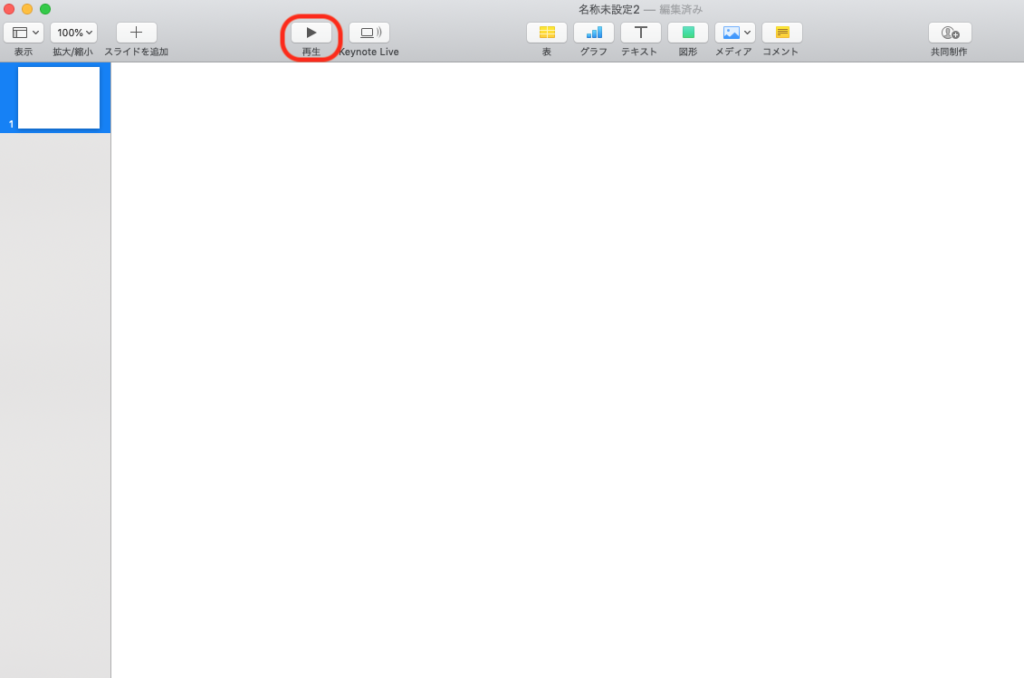
するとこのような画面になります。
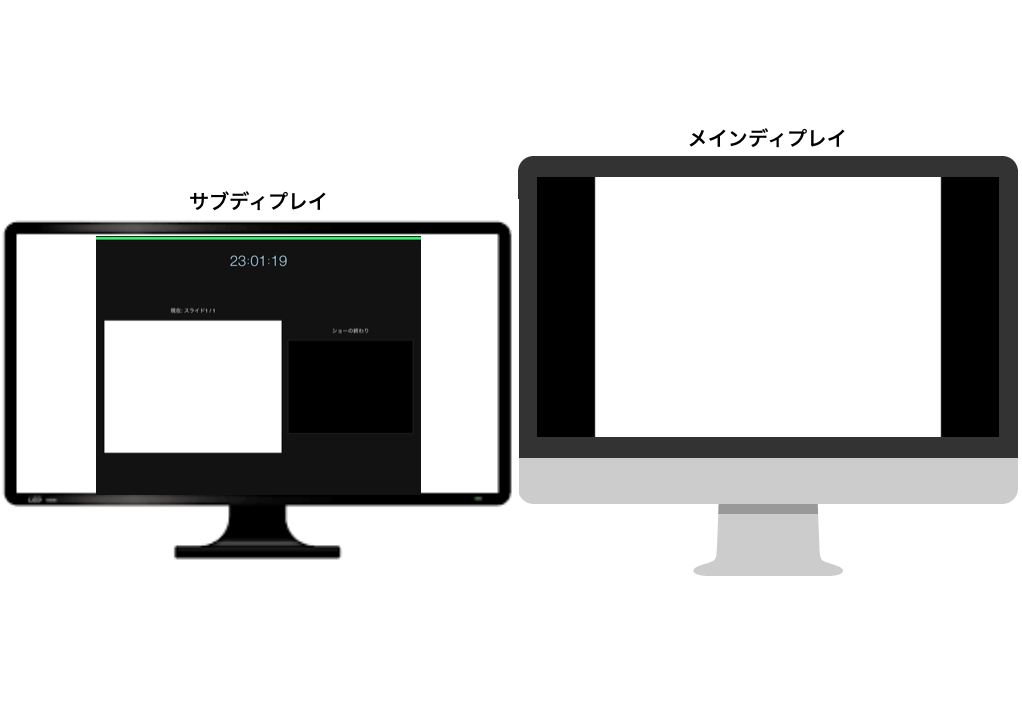
メインディプレイに現在のスライド、サブディスプレイに次のスライドといった表示になります。
ではどうすれば良いか?
上のバーにある「スライドショーをウインドウで再生」を選択します。
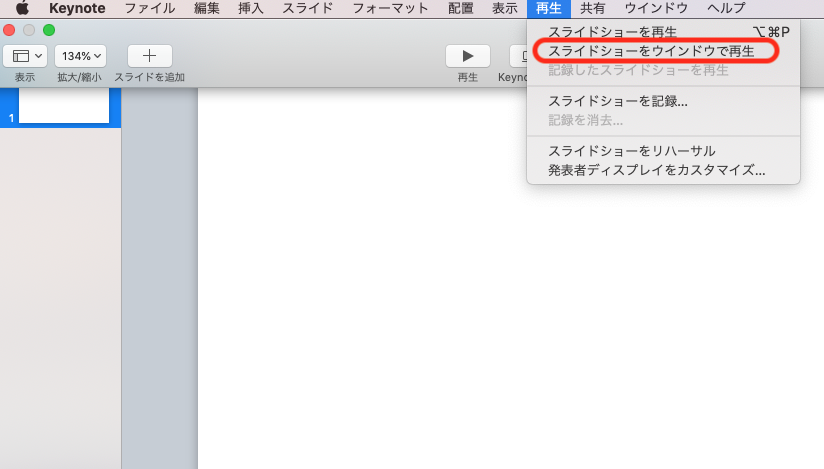
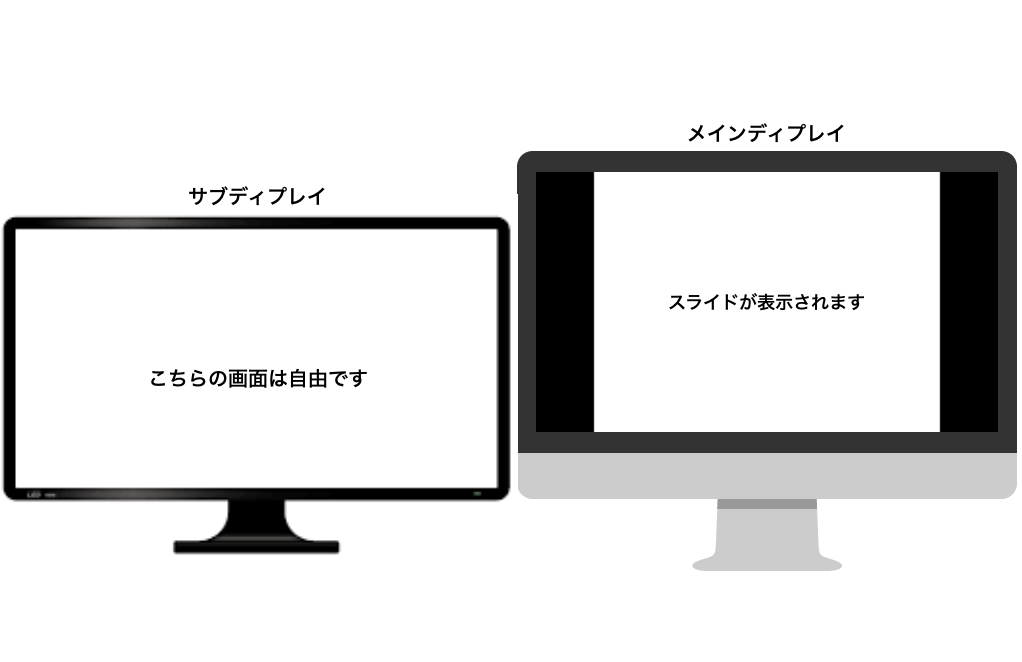
その結果、メインディスプレイにはスライドが表示され、サブディスプレイはデスクトップ画面のままになっていることと思います。
このサブディスプレイに、Zoomのチャット画面を表示します。
チャットを選択後、ドラッグ&ドロップで移動できます。
これにより、講義中に学生からチャットで質問があった時にすぐ気がつくことができます。
もしも、「スライドショーをウインドウで再生」が表示されていなければ
お使いのキーノートによっては、「スライドショーをウインドウで再生」が表示されない場合があります。
実は、この機能は2020年の7月にリリースされた新機能です。
そのため、キーノートを最新版にアップデートしていない場合は表示されないかもしれません。
その際は、一度アップデートすることを検討してください。
今回は、「Zoomで講義をする際に、学生のチャットに気づかずに困っています。何か良い方法はないでしょうか?」という質問に対して、デュアルモニターを使用することで解決可能です。と回答させていただきます。
もし、デュアルモニターをお持ちでない場合はお値打ちモニターを購入して試してみてはいかがでしょうか。

